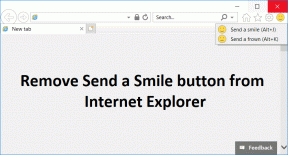Kako popraviti zamrznjen ali zaklenjen iPhone
Miscellanea / / November 28, 2021
Zamrznjen Android je mogoče popraviti tako, da odstranite in nato ponovno vstavite baterijo. Po drugi strani imajo naprave Apple vgrajeno baterijo, ki je ni mogoče odstraniti. Zato boste morali najti alternativne rešitve, če vaša naprava iOS zamrzne.
Ko je vaš iPhone zamrznjen ali zaklenjen, ga priporočamo, da ga prisilno izklopite. Takšne težave običajno nastanejo zaradi namestitve neznane in nepreverjene programske opreme. Zato je prisilni ponovni zagon naprave iOS najboljši način, da se jih znebite. Če tudi vi to želite, vam predstavljamo ta popoln vodnik, ki vam bo pomagal odpraviti težavo z zaklenjenim zaslonom iPhone.

Vsebina
- Kako popraviti zamrznjen ali zaklenjen iPhone
- 1. način: Izklopite napravo iPhone
- 2. način: Kako prisilno znova zagnati iPhone
- Kako popraviti, da se iPhone zatakne med zagonom
Kako popraviti zamrznjen ali zaklenjen iPhone
Če se vaš iPhone zaslon ne odziva na dotik ali je obtičal v svoji funkciji, ga poskusite izklopiti. Če ne deluje, se odločite za prisilni ponovni zagon.
1. način: Izklopite napravo iPhone
Če želite odpraviti težavo z zaklenjenim ali zamrznjenim zaslonom iPhone, izklopite napravo in jo nato vklopite. Ta postopek je podoben mehki ponastavitvi iPhone-a.
Tu sta dva načina za izklop iPhone-a:
1A. Uporaba samo gumba Domov
1. Pritisnite in držite domov/spi gumb za približno deset sekund. Odvisno od modela naprave bo na dnu ali na desni strani telefona.
2. Zasliši se brenčanje in nato povlecite za izklop na zaslonu se prikaže možnost, kot je prikazano spodaj.

3. Potisnite ga v desno do ugasniti vaš iPhone.
1B. S pomočjo gumba Side + Volume
1. Pritisnite in držite Povečanje/zmanjšanje glasnosti + stran gumbov hkrati.
2. Pomaknite se iz pojavnega okna do ugasni vaš iPhone 10 in novejši.
Opomba: Če želite vklopiti vaš iPhone, preprosto pritisnite in nekaj časa držite stranski gumb.

Preberite tudi:Kako kopirati sezname predvajanja na iPhone, iPad ali iPod
2. način: Kako prisilno znova zagnati iPhone
Prisilno znova zaženite vaš iPhone ne bo vplivalo ali izbrisalo vsebine v vaši napravi. Če je vaš zaslon zamrznil ali postal črn, poskusite odpraviti težavo z zaklenjenim zaslonom iPhone, tako da sledite spodnjim korakom.
2A. Modeli iPhone brez gumba Domov
1. Hitro pritisnite na Povečaj glasnost gumb in ga spustite.
2. Prav tako hitro pritisnite Znižaj glasnost gumb in ga spustite.
3. Zdaj pritisnite in držite Gumb za vklop (stranski). dokler se vaš iPhone ne znova zažene.
2B. Kako prisilno znova zagnati iPhone 8 ali novejši
1. Pritisnite na Povečaj glasnost gumb in ga hitro zapusti.
2. Enako ponovite z Znižaj glasnost gumb.
3. Nato dolgo pritisnite na Stranski dokler se na zaslonu ne prikaže logotip Apple.
4. Če imate a geslo omogočeno na vaši napravi, nato nadaljujte z vnosom gesla.
2C. Kako prisilno znova zagnati iPhone 7 ali iPhone 7 Plus (7. generacija)
Če želite prisilno znova zagnati naprave iPhone 7 ali iPhone 7 Plus ali iPod touch (7. generacije),
1. Pritisnite in držite Znižaj glasnost gumb in Gumb Sleep/Wake vsaj deset sekund.
2. Pritiskajte omenjene gumbe, dokler vaš iPhone ne prikaže logotip Apple in se znova zažene.
Kako popraviti, da se iPhone zatakne med zagonom
Če se vaš iPhone zatakne pri prikazu logotipa Apple ali se med zagonom prikaže rdeč/modri zaslon, preberite spodaj.
1. Priključite svoj iPhone z računalnikom prek kabla.
2. Odprto iTunes.
3. Najti iPhone v sistemu in preverite, ali je naprava pravilno povezana.
Sledite tem korakom, da popravite, da se iPhone zatakne med zagonom.
3A. Modeli iPhone brez gumba Domov
1. Hitro pritisnite na Gumb za povečanje glasnosti in ga sprosti.
2. Prav tako hitro pritisnite Gumb za zmanjšanje glasnosti in ga sprosti.
3. Zdaj pritisnite in držite Stranski dokler se vaš iPhone ne znova zažene.
4. Držite še naprej Stranski gumb, dokler ne vidite povezati z računalnikom zaslon na mobilnem telefonu, kot je prikazano spodaj.
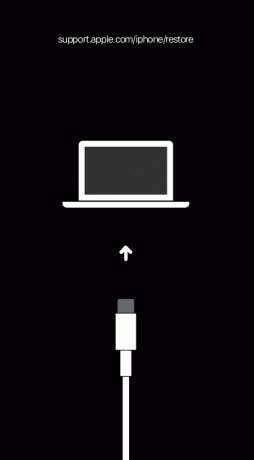
5. Držite gumb pritisnjen, dokler ne vstopi vaša naprava iOS obnovitveni način.
Preberite tudi:Kako trdo ponastaviti iPad Mini
3B. iPhone 8 ali novejši
1. Pritisnite na Povečaj glasnost gumb in ga pustite.
2. Zdaj pritisnite na Znižaj glasnost gumb in ga spusti.
3. Nato dolgo pritisnite na Stranski dokler vaša naprava ne preide v način za obnovitev, kot je bilo omenjeno prej.
3C. iPhone 7 ali iPhone 7 Plus ali iPod touch (7. generacija)
Pritisnite in držite Znižaj glasnost gumb in Gumb Sleep/Wake hkrati, dokler ne vidite, da vaša naprava vstopa v način za obnovitev.
Priporočeno:
- Popravite zamrznitev in zrušitev aplikacij v Androidu
- Kako prisilno premakniti aplikacije na kartico SD v Androidu
- Popravite, da HBO Max ne deluje na Roku
- Kaj je razširitev datoteke .AAE?
Upamo, da vam je bil ta priročnik koristen in da ste lahko odpravili težavo z zaklenjenim zaslonom iPhone. Sporočite nam, katera metoda vam je najbolj ustrezala. Če imate kakršna koli vprašanja/komentarje v zvezi s tem člankom, jih lahko spustite v razdelek za komentarje.